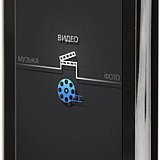Ritmix RF-9500 4Gb Black: инструкция
Инструкция к MP3 плееру Ritmix RF-9500 4Gb Black
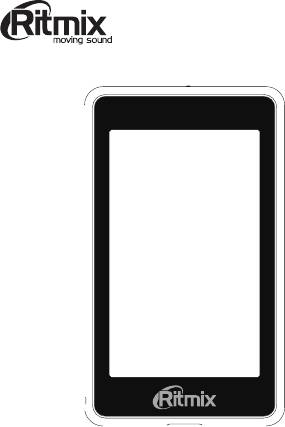
RF-9500
Мультимедийный плеер
Руководство по эксплуатации
• Перед началом эксплуатации, пожалуйста, внимательно прочтите данное Руководство.
• Производитель оставляет за собой право вносить изменения в технические
характеристики и другую информацию без предварительного уведомления.
• Соблюдайте закон об авторском праве, действующий нa территории Вашей страны.
• Внешний вид и цвет изделия могут отличаться от изображений данного Руководства.
• Отображение действительной информации на дисплее Вашего плеера может
несколько отличаться от описаний данного Руководства.
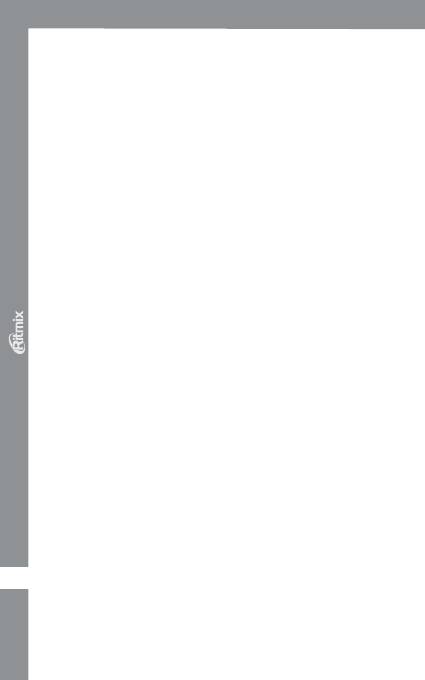
RF-9500
СОДЕРЖАНИЕ
Основные характеристики…......................................................................................…03
Меры предосторожности.........................................................................................……03
Схема устройства…..……...................................................................….................................04
Дисплей в различных режимах работы…........................................................05
Основные операции……………….........................................................................................06
Настройки………………………….................................................................................................……07
Музыка….………………………….........................................................................................................09
Видео………………………………………….................................................................................................11
Фото…………..………………………..........................................................................................................12
Текст……………………...........................................................................................................................13
Диктофон….………………………………...............................................................................................14
Радио……………………………...............................................................................................................14
Приложения...........…………………….............................................................................................15
Проводник………………………………….............................................................................................16
USB-соединение и подзарядка батареи…………................................................17
Устранение неисправностей………………………..............................................................17
Технические характеристики………………………............................................................19
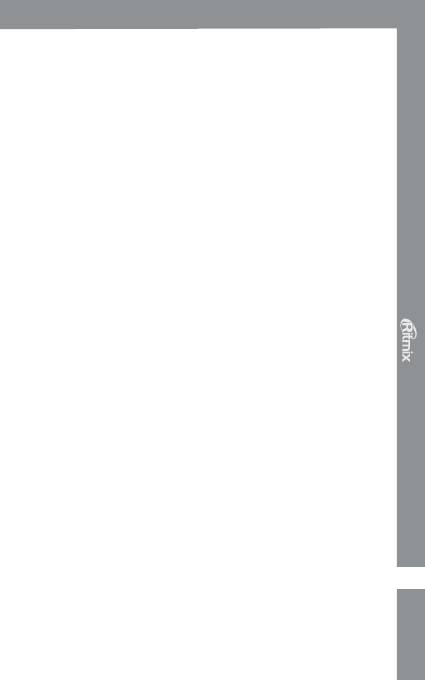
RF-9500
RF-9500
ОСНОВНЫЕ ХАРАКТЕРИСТИКИ
• 3-дюймовый цветной сенсорный TFT-дисплей
• Воспроизведение музыки форматов MP3/WMA/FLAC/APE/
AAC, поддержка PLAY FX
• Воспроизведение видео форматов MPEG-4 (AVI)RM, RMVB,
FLV
• Просмотр изображений в формате JPG/BMP/GIF
• Функция G-сенсор
• Встроенный микрофон, высокая продолжительность записи
• Радио FM
• Функция энергосбережения, настройка яркости дисплея,
автовыключение
• Множество настроек эквалайзера, различные режимы
повтора
• Мультиязычное меню c поддержкой 20 языков
• Поддержка ОС Win2000/Win XP/Vista без установки драйверов
• Высокоскоростная передача данных через интерфейс
USB2.0 high speed
• Возможность чтения электронных книг с функцией закладок
• Поддержка карт памяти TF
• Возможность использования в качестве съемного диска
• Возможность одновременной работы в нескольких режимах,
например прослушивание музыки во время чтения
электронной книги
• Информация о гарантийных обязательствах, особенностях и
характеристиках
изделия может быть изменена без предварительного
уведомления
МЕРЫ ПРЕДОСТОРОЖНОСТИ
1. Не используйте устройство в условиях чрезмерно повышенных
или пониженных температур, в пыльных и влажных
помещениях.
2. Не роняйте и не ударяйте устройство.
3. Срок службы батареи зависит от условий эксплуатации, а
также от ее производителя и даты производства.
4. Пожалуйста, зарядите батарею в одном из следующих
3
случаев:
A. Индикатор батареи показывает слабый заряд;
B. Устройство выключилось автоматически и после
повторного запуска выключается снова;
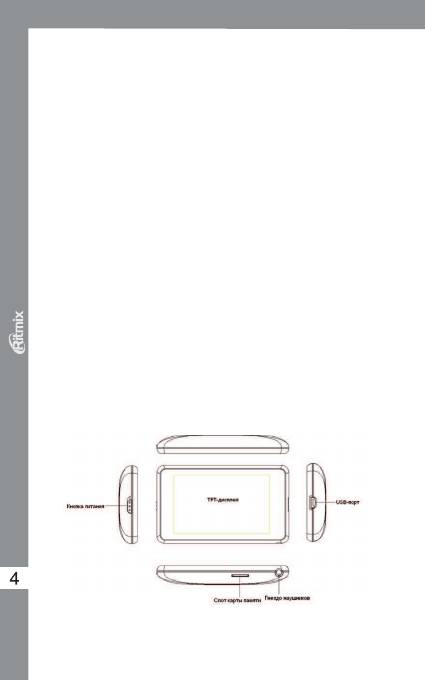
RF-9500
C. Устройство не реагирует на нажатие кнопок.
5. Во время форматирования или копирования файлов, не
отключайте устройство от ПК во избежание возникновения
сбоев в работе.
6. Статический разряд от кабеля при подключении к ПК
может стать причиной повреждения файлов или памяти
устройства
7. Подзарядку батареи можно выполнить, подключив плеер к
ПК с помощью входящего в комплект кабеля USB.
8. Не пытайтесь разобрать, отремонтировать или
модифицировать устройство самостоятельно. Это приведет к
отмене действия гарантии. По всем вопросам обращайтесь в
авторизованный сервисный центр или к продавцу.
9. Производитель оставляет за собой право вносить изменения
в характеристики и функции устройства в целях его
усовершенствования без предварительного уведомления.
10. Изображения и схемы, представленные в данном
Руководстве, могут отличаться от самого изделия.
11. Соблюдайте закон об авторском праве, действующий на
территории Вашей страны.
СХЕМА УСТРОЙСТВА
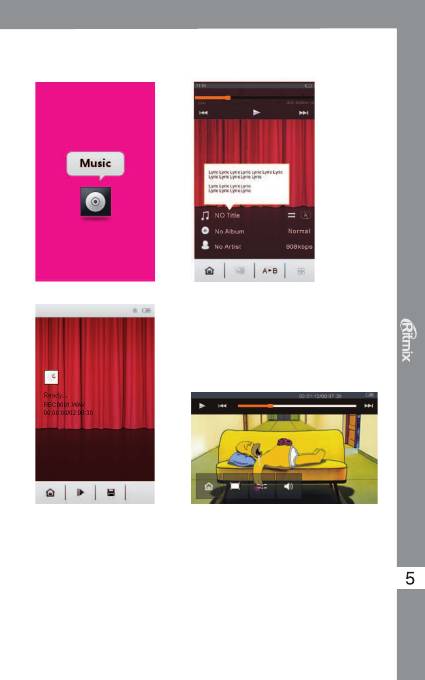
RF-9500
RF-9500
ДИСПЛЕЙ В РАЗЛИЧНЫХ РЕЖИМАХ РАБОТЫ
Меню
Музыка
Запись Видео
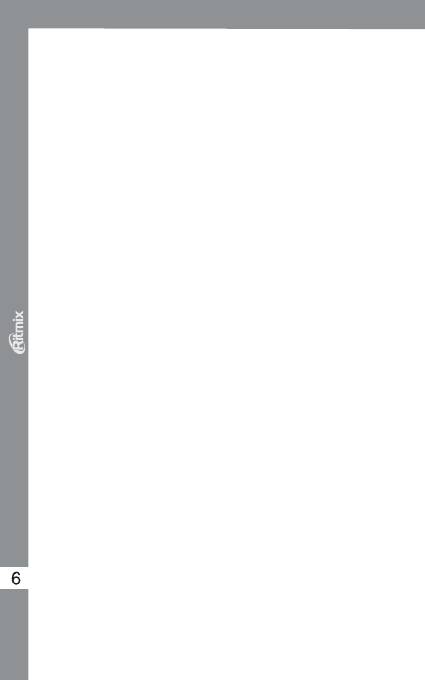
RF-9500
ОСНОВНЫЕ ОПЕРАЦИИ
• Включение/выключение устройства
Включение: Сдвиньте переключатель питания в направлении
красной отметки и удерживайте его в таком положении в
течение 3 секунд для включения устройства и входа
в главное меню.
Выключение:
a. Во время воспроизведения, или находясь в меню одного из
режимов работы, сдвиньте переключатель питания в
направлении красной отметки и удерживайте его в этом
положении около 3 секунд, чтобы выключить устройство.
b. В случае низкого уровня заряда батареи устройство
выключится автоматически.
• Блокировка
В режиме видео, записи или воспроизведения музыки Вы
можете заблокировать кнопки устройства во избежание
непреднамеренных операций.
Блокировка: В главном меню нажмите на иконку «Настройки»
и выберите опцию «Время блокировки». Выполните необхо-
димые настройки. По истечении установленного времени в
правом верхнем углу экрана появится индикатор блокировки и
устройство будет заблокировано.
Снятие блокировки: Дотроньтесь до сенсорного экрана устрой-
ства, на дисплее отобразится ползунок, сдвиньте его вправо,
чтобы снять блокировку. Снятие блокировки в режиме видео
невозможно.
• Перезагрузка устройства
В случае зависания устройства и сбоев в работе сдвиньте
переключатель питания в направлении красной отметки и
удерживайте его в этом положении около 8 секунд, чтобы
выключить питание. Включите устройство снова. Перезагрузка
может привести к восстановлению заводских настроек.
• Подключение к ПК и копирование файлов
Включите компьютер и подключите к нему плеер с помощью
кабеля USB, чтобы выполнить подзарядку батареи или
копирование файлов. ПК распознает устройство в качестве
съемного диска. Вы сможете копировать и редактировать
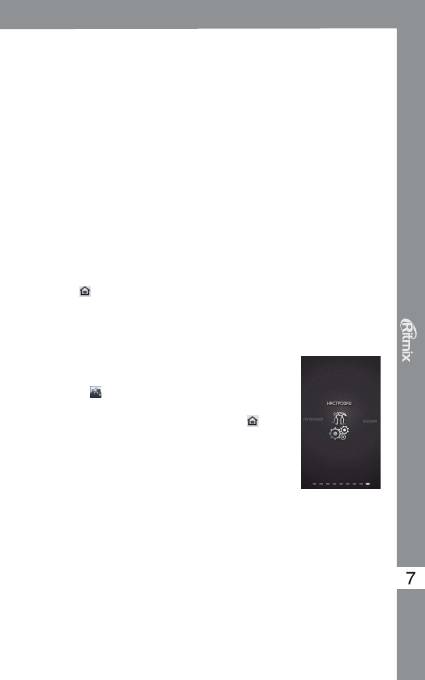
RF-9500
RF-9500
файлы без установки дополнительных программ и
драйверов.
• Подзарядка батареи
Для подзарядки батареи необходимо подключить плеер к
ПК с помощью входящего в комплект USB-кабеля. Для
полного заряда батареи требуется около 4 часов подзарядки,
Ваш ПК должен оставаться включенным на протяжении этого
времени. В режиме USB-соединения и подзарядки батареи
эксплуатация устройства в качестве плеера невозможна.
• Главное меню
После включения устройства на дисплее появится окно
главного меню. Выполняйте прокрутку окна влево/вправо для
выбора нужной опции (Музыка/Видео/Фото/Текст/Запись/
Аудио/Другие функции/Браузер/Настройки). Нажмите на
иконку для входа в выбранный режим. Нажмите на иконку
для возврата в предыдущее меню или директорию.
НАСТРОЙКИ
В главном меню прокрутите окно экрана влево
или вправо, чтобы выбрать иконку
Настройки . Перемещайте курсор вверх/вниз
по центральной части дисплея для выбора
нужного субменю. Нажмите на иконку ,
находясь в любом из субменю, для выхода в
предыдущее меню или директорию.
a) Время подсветки
Данная опция позволяет установить проме-
жуток времени, на протяжении которого подсветка будет
оставаться включенной после последней операции.
Откройте субменю «Время подсветки» и выбреете одно
из значений: 5 сек, 10 сек, 15 сек, 20 сек, 30 сек, Всегда
включена.
b) Яркость
Выберите опцию «Яркость» и откройте субменю настройки. Вы
можете установить один из пяти уровней яркости (1, 2, 3, 4, 5),
сдвигая курсор по центральной части экрана вверх/вниз. Чем
выше выбранный уровень, тем ярче будет изображение.
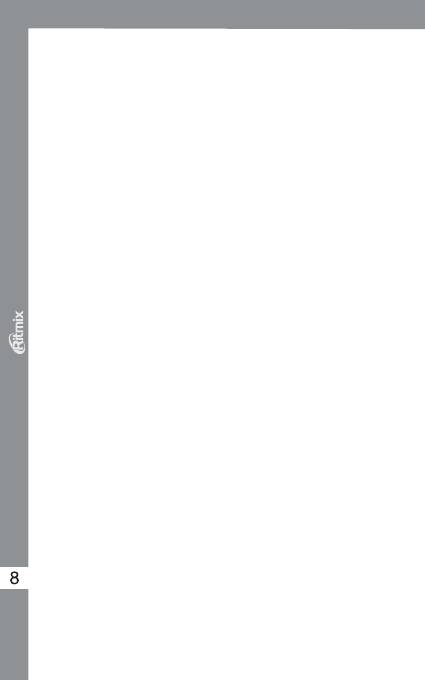
RF-9500
c) Режим подсветки
Данная опция позволяет выбрать один из режимов подсветки
дисплея:
«Выключен» и «Полутень». Выбранный Вами режим влияет на
время работы батареи.
d) Время блокировки
Вы можете выбрать нужный интервал времени, по истечении
которого кнопки устройства будут заблокированы:
10 сек, 30 сек, 5 мин, 10 мин, Без блокировки.
e) Рабочий стол
Выберите один из 8 вариантов заставки для рабочего стола.
f) Время автовыключения
Данная опция позволяет установить интервал времени после
последней операции, по истечении которого устройство будет
автоматически выключено в случае, если оно находится в
режиме ожидания.
Вы можете выбрать одну из следующих настроек:
10 сек, 30 сек, 5 мин, 10 мин, 20 мин, Без выключения.
g) Обновление ПО
Данная опция позволит Вам обновить прошивку плеера. В
появившемся диалоговом окне выберите ответ «Да» или
«Нет». В случае отсутствия новой версии ПО в памяти при
выборе ответа «Да» появится сообщение с предупреждением,
и устройство перейдет в предыдущее окно меню.
h) Восстановление настроек
Откройте данное субменю и в появившемся диалоговом окне
выберите нужный ответ между «Да» и «Нет».
i) Язык
Данная опция позволяет установить нужный язык меню. Пере-
мещайте курсор вверх/вниз по центральной части экрана для
выбора.
j) Информация
Эта опция предназначена для отображения на дисплее инфор-
мации об устройстве – производителе, названии модели,
объеме памяти, версии ПО и т. д.
k) Таймер выключения
Данная опция позволяет установить промежуток времени, по
истечении которого устройство автоматически выключится вне
зависимости от режима работы. Вы можете выбрать одну из
следующих настроек:
10 мин, 30 мин, 60 мин, 90 мин, 120 мин, Таймер выключен.
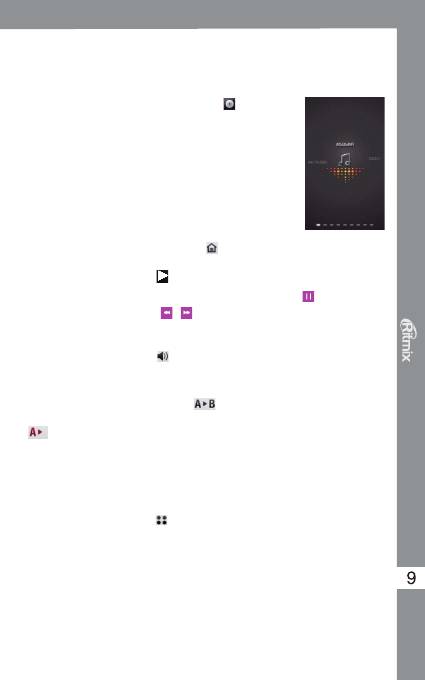
RF-9500
RF-9500
МУЗЫКА
Для прослушивания музыки выполните следующие действия:
В главном меню выберите иконку [Музыка]
для входа в окно фонотеки.
Выберите нужный способ воспроизведения
(текущий файл, все композиции, исполнитель,
альбом, жанр, избранное, записи, папка).
Функция «Обновление фонотеки» позволяет
обновить фонотеку после копирования файлов
в память устройства. Сортировка файлов
в списке зависит от MP3 тэгов. Вы можете
выбрать любой файл из списка и выполнить
его воспроизведение. Нажмите , если хотите вернуться в
предыдущее окно меню.
a) Нажмите на иконку , чтобы остановить воспроизведение
b) Для продолжения воспроизведения нажмите
c) Используйте иконки \ для перехода к предыдущему/
следующему файлу нажмите и удерживайте эти иконки, чтобы
выполнить прокрутку файла назад/вперед.
d) Нажмите на иконку , чтобы отобразить на дисплее шкалу
регулировки громкости. Перемещайте регулятор влево/вправо
для убавление/прибавления громкости.
e) Нажмите на серую иконку для входа в режим
воспроизведения фрагмента. На дисплее появится индикатор
, обозначающий начало фрагмента. Нажмите на иконку
“A-B” еще раз, чтобы отобразить символ “B”, обозначающий
конец фрагмента. После выбора фрагмента на дисплее будет
отображена иконка “A-B” и фрагмент будет воспроизводиться
повторно. Для выхода из режима повтора нажмите на иконку
A-B”, чтобы изменить ее цвет на серый.
f) Нажмите на иконку
для входа в меню настройки
воспроизведения
(Режим повтора, Режим воспроизведения,
MSEQ, Настройка эквалайзера: Пользовательский эквалайзер,
Установка заставки, FM-трансмиттер, Частота трансмиттера)
,
перемещайте курсор вверх/вниз по центральной части дисплея
для выбора опции и входа в субменю.
• Режим повтора:
1. Однократно: Воспроизведение трека и остановка
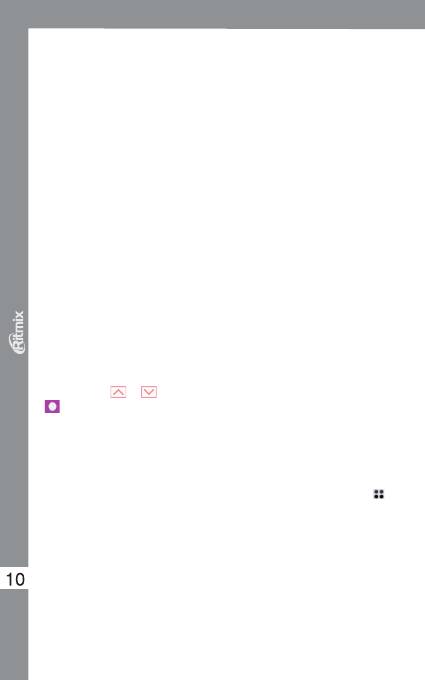
RF-9500
2. Повтор: Повторное воспроизведение выбранного трека
3. Все: Воспроизведение всех треков
4. Повтор все: Повторное воспроизведение всех треков
5. Intro: Воспроизведение первых 10 секунд каждого трека по
порядку
• Режим воспроизведения:
Вы можете выбрать один из двух режимов – по порядку или
произвольно (в случайном порядке).
• MSEQ:
Выберите один из режимов: 3D, Бас, LEQ
• Настройка эквалайзера:
Выберите один из семи режимов: Норма/MSEQ/Рок/
Поп-музыка/Классика/Бас/Джаз
• Установка заставки:
Выберите один из шести вариантов обоев для рабочего стола.
• FM-трансмиттер:
Данная опция позволяет включить или отключить функцию
FM-трансмиттер.
• Частота трансмиттера:
Данная опция позволяет войти в режим настройки частоты
передачи сигнала.
Используйте значки </> для выбора диапазона,
нажимайте / для регулировки частоты, затем нажмите
для подтверждения и выхода из режима настроек.
При использовании функции FM-трансмиттера наушники
выполняют функцию антенны. Настройте внешнее радио на
ту же частоту, что и плеер, для передачи сигнала с плеера.
g) В меню фонотеки выберите опцию «Все композиции»,
выберите один из файлов в списке, перемещая курсор вверх/
вниз по центральной части дисплея, и нажмите на иконку
. В появившемся меню Вы можете выбрать одну из опций –
«Выход» или «Избранное». Опция «Выход» позволяет перейти
в предыдущее окно меню. Опция «Избранное» предназначена
для добавления файла в список Ваших любимых композиций.
h) Возобновление воспроизведения:
Данная функция позволяет продолжить воспроизведение с
того фрагмента, на котором оно было остановлено перед
выходом из режима музыки или выключением устройства.
Примечание 1: Для отображения текста песни на дисплее во
время воспроизведения необходимо скачать файл текста в
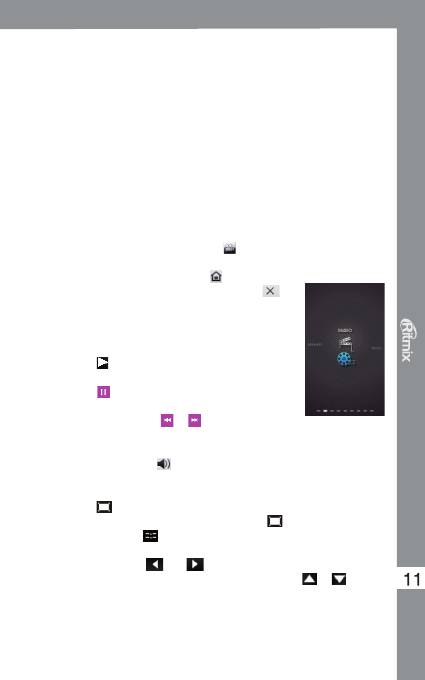
RF-9500
RF-9500
формате LRC со специального сайта в Интернете и сохранить
его в той же папке и под тем же названием, что и файл самой
песни.
Примечание 2: Некоторые файлы MP3/WMA могут не
поддерживаться данным устройством. Используйте специ-
альные
программы для перекодировки файлов с определенным
битрейтом. Для воспроизведения файлов APE необходимо,
чтобы они имели формат сжатия
3. 95.3.97.3.98.3.99 (Нормальный и Быстрый).
ВИДЕО
В главном меню выберите иконку [Видео] для входа в
список фильмов. Выберите нужный файл, чтобы начать
воспроизведение, или нажмите для возврата в предыду-
щее окно меню или директорию. Иконка
позволяет отобразить субменю удаления
файла, выберите ответ «ДА» для подтвержде-
ния удаления или «НЕТ» для отмены и выхода
из меню.
a) Нажмите , чтобы остановить воспроиз-
ведение
b) Нажмите для продолжения воспроизве-
дения
c) Используйте иконки / для перехода к
предыдущему/следующему файлу нажмите и удерживайте эти
иконки, чтобы выполнить прокрутку файла назад/вперед.
d) Нажмите на иконку , чтобы отобразить на дисплее шкалу
регулировки громкости. Перемещайте регулятор влево/вправо
для убавление/прибавления громкости.
e) Нажмите
, чтобы увеличить размер изображения. Для
возврата в предыдущий формат нажмите еще раз.
f) Выберите иконку , если хотите начать просмотр
с определенного фрагмента по времени.
С помощью значков / выберите единицы времени и
установите нужное значение, используя значки / .
Выберите ответ «ДА» для подтверждения или «НЕТ» для отме-
ны и выхода из меню.
g) Вы можете продолжить просмотр фильма с того фрагмента,
на котором он был остановлен в прошлый раз. При выборе
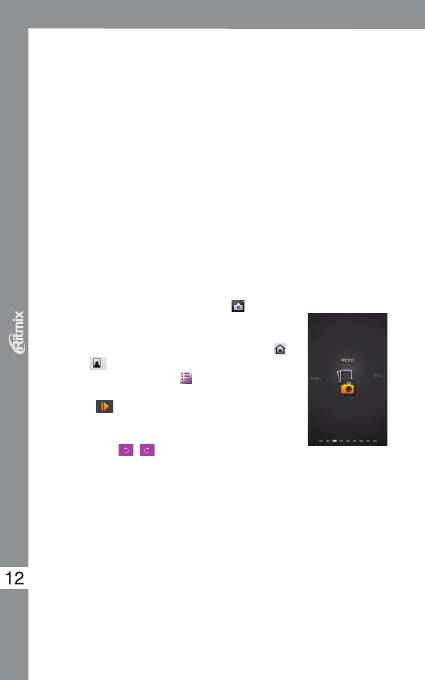
RF-9500
файла на дисплее появится сообщение, предлагающее продол-
жить воспроизведение.
Выберите ответ «ДА» для подтверждения или «НЕТ» для
отмены.
Примечание 1. Устройство поддерживает файлы формата
RM/RMVB с разрешением 720*576. В случае превышения этого
значения необходимо преобразовать файл.
Примечание 2. Устройство поддерживает файлы формата AVI
с разрешением 800*480. В случае превышения этого значения
необходимо преобразовать файл.
Примечание 3. Некоторые видеофайлы могут не воспроиз-
водиться устройством, даже если их формат соответствует
параметрам плеера. Попробуйте преобразовать формат файла
с помощью специальной программы.
ФОТО
В главном меню выберите иконку [Фото] для входа в
список файлов с изображениями.
Для выхода из любого субменю или возврата
в предыдущую папку используйте иконку .
Нажмите для отображения файлов в папке
в виде эскизов, нажмите для отображения
содержимого папки в виде списка.
a) Иконка позволяет выбрать интервал
смены изображения при просмотре слайд-шоу
(2 сек, 5 сек, 10 сек, Выкл.)
b) Нажимайте / для поворота изображе-
ния влево/вправо.
c) Для перехода к предыдущему или следующему изображе-
нию сдвигайте картинку влево или вправо.
Примечание: Рекомендуем сохранять изображения с разре-
шением 400х240 для экономии свободного пространства в
памяти. Некоторые картинки могут не отображаться на экране.
Используйте программу для просмотра и редактирования
изображений, чтобы конвертировать файл.
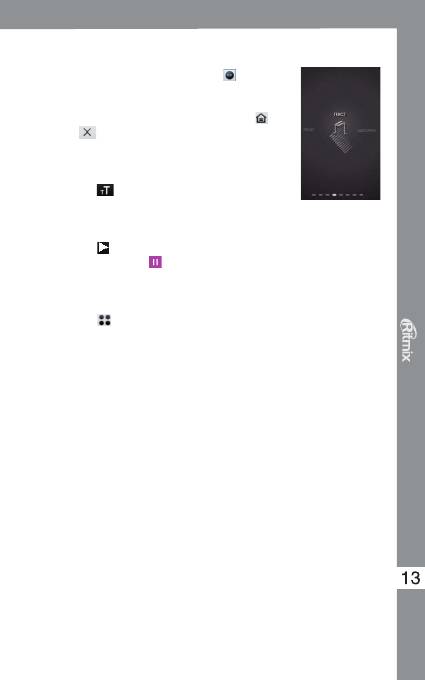
RF-9500
RF-9500
ТЕКСТ
В главном меню выберите иконку [Текст]
для входа в список текстовых файлов. Для
выхода из любого субменю или возврата в
предыдущую папку используйте иконку
. Иконка позволяет отобразить субменю
удаления файла, выберите ответ «ДА» для
подтверждения удаления или «НЕТ» для отме-
ны и выхода из меню.
a) Нажмите для входа в меню настройки
размера и цвета шрифта. Установив нужные
параметры, выберите ответ «ДА» для подтверждения удале-
ния или «НЕТ» для отмены и выхода из меню.
b) Нажмите , чтобы установить режим перелистывания
«Вручную», нажмите для возврата в режим автоматической
смены страницы.
c) Перемещайте курсор вверх/вниз по центральной части
экрана для перехода к предыдущей/следующей страницы.
d) Нажмите , чтобы выбрать одну из следующих опций:
Страница/Сохранить закладку/Загрузить закладку/Скорость
прокрутки.
• Страница:
Данная опция позволяет открыть определенную страницу
текста. Используйте значки / для выбора диапазона и / для
ввода номера страницы, нажмите для подтверждения.
• Сохранить закладку:
Данная опция позволяет установить закладку на
определенную страницу текста.
• Загрузить закладку:
Данная опция позволяет выбрать одну из установленных
ранее закладок и открыть текст на нужной странице.
• Удалить закладку:
Выберите эту опцию, если хотите удалить закладки.
• Скорость прокрутки:
Данная опция предназначена для установки интервала
автоматической смены страницы. Вы можете выбрать одно из
значений от 10 до 30 секунд с шагом 5 секунд.
Примечание: Устройство поддерживает тексты в форматах
“.TXT” и “.LRC” с кодировкой ANSI code. Если Вы хотите выпол-
нить чтение текста другого формата или с другой кодировкой,
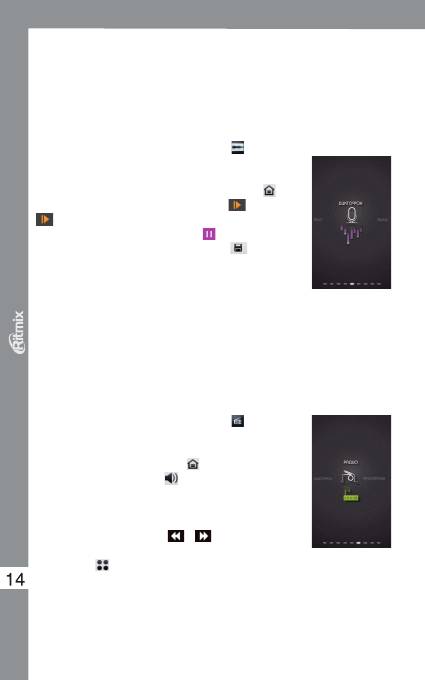
RF-9500
откройте этот файл с помощью программы Блокнот и сохра-
ните его с правильным расширением и кодировкой, а затем
скопируйте в память плеера.
ДИКТОФОН
В главном меню выберите иконку [Диктофон] для входа в
режим записи.
Для выхода из любого субменю или возврата в
предыдущую папку используйте иконку .
a) Чтобы начать запись, нажмите . Нажмите
еще раз, если хотите приостановить запись.
Для возобновления нажмите .
b) По окончании записи нажмите , чтобы
сохранить файл и вернуться в режим ожида-
ния записи. Названия сохраненных файлов
формируются автоматически по порядку.
Проверьте установку даты и времени в устройстве, чтобы
данные в названии файла отображали достоверную информа-
цию о дате и времени записи.
c) Выполнить воспроизведение записанных файлов можно в
режиме музыки.
РАДИО
В главном меню выберите иконку [Радио]
для входа в режим радио. Для выхода из
любого субменю или возврата в предыдущую
папку используйте иконку .
a) Нажмите на иконку
, чтобы отобразить
на дисплее шкалу регулировки громкости.
Перемещайте регулятор влево/вправо для
убавление/прибавления громкости.
b) Используйте значки / для перемеще-
ния по диапазону частот с шагом 0,1МГц.
c) Иконка позволяет выбрать одну из следующих функций
режима радио:
Поиск вручную, Автопоиск, Каналы, Сохра-
нить канал, Удалить канал, Диапазон.
• Поиск вручную:
Данная функция позволяет выполнить поиск радиостанций,
выбирая нужную частоту.
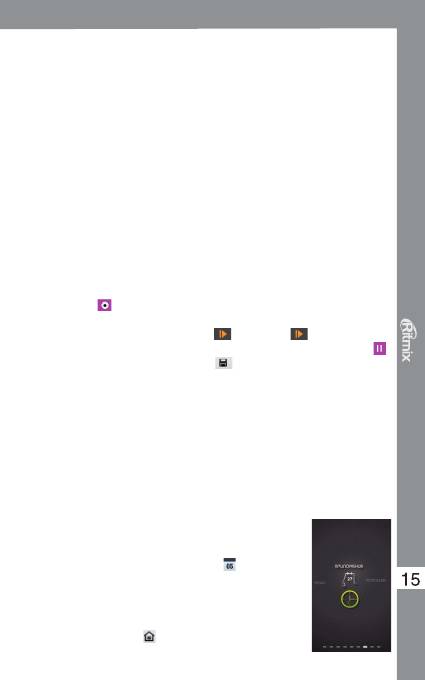
RF-9500
RF-9500
• Автопоиск:
Данная функция позволяет выполнить автоматический
поиск всех радиостанций. Все найденные радиостанции будут
сохранены.
• Каналы:
Используйте эту функцию для выбора нужного канала среди
сохраненных радиостанций.
• Сохранить канал:
Нажмите на иконку, чтобы сохранить в памяти
прослушиваемую радиостанцию.
• Удалить канал:
Используйте эту функцию для удаления канала из списка
сохраненных радиостанций.
• Диапазон:
Используйте эту опцию, чтобы выбрать диапазон частот в
зависимости от места Вашего расположения: Китай/Японии/
США/Европа/Кампус (местный диапазон).
d) Нажмите для входа в режим записи, если хотите выпол-
нить запись прослушиваемой радиопередачи.
• Чтобы начать запись, нажмите . Нажмите еще раз, если
хотите приостановить запись. Для возобновления нажмите .
• По окончании записи нажмите , чтобы сохранить файл и
вернуться в режим ожидания записи. Названия сохраненных
файлов формируются автоматически по порядку.
• Выполнить воспроизведение записанных файлов можно в
режиме музыки.
Примечание: Наушники выполняют функцию антенны во
время прослушивания радио, поэтому их подключение обяза-
тельно для использования данного режима. Убедитесь, что
правильно подключили наушники. Использовать встроенный
динамик в режиме радио невозможно. Регулируйте качество
приема сигнала с помощью шнура наушников.
ПРИЛОЖЕНИЯ
В главном меню выберите иконку
[Другие
функции], чтобы воспользоваться одной из
дополнительных функций устройства: Секундо-
мер, Календарь, Часы. Для выхода из любого
субменю или возврата в предыдущую папку
используйте иконку .
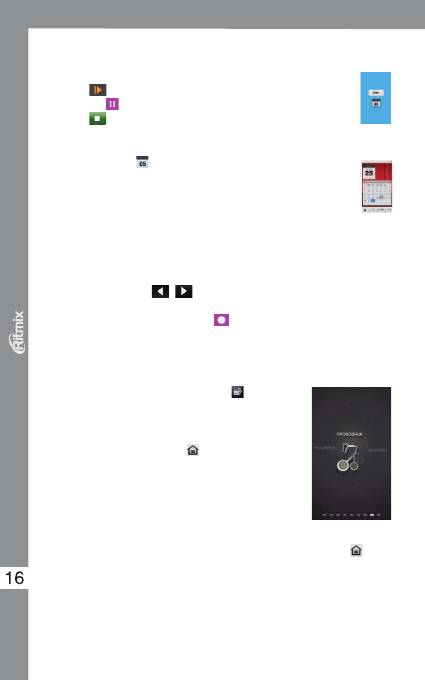
RF-9500
1. Секундомер:
Выберите эту опцию для входа в субменю секундомера.
Нажмите , чтобы начать отсчет времени, для останов-
ки нажмите .
Нажмите , чтобы сбросить значение.
2. Календарь:
Выберите иконку Календарь для входа в интерфейс
календаря. Нажмите на иконку «Год» и выберите нужное
значение с помощью значков </ > .
Аналогичным образом выполните поиск остальных
параметров – месяца, числа.
3. Часы:
Выберите иконку Часы для входа в режим настройки часов.
Используйте значки / для настройки значений – год,
месяц, исло, часы, минуты. По
окончании настройки нажмите для подтверждения и выхо-
да в предыдущее меню.
ПРОВОДНИК
В главном меню выберите иконку [Браузер],
чтобы открыть список всех файлов, сохра-
ненных в памяти устройства. Для выхода из
любого субменю или возврата в предыдущую
папку используйте иконку .
• Воспроизведение файла
В режиме браузера перемещайте ползунок
в правой части экрана вверх/вниз для
выбора папки, откройте нужную папку и
выполните поиск файла аналогичным образом. Нажмите на
файл, чтобы начать его воспроизведение. Нажимайте
для
возврата в предыдущую директорию.
• Удаление файла
В режиме браузера перемещайте ползунок в правой части
экрана вверх/вниз для выбора папки, откройте нужную
папку и выполните поиск файла аналогичным образом.
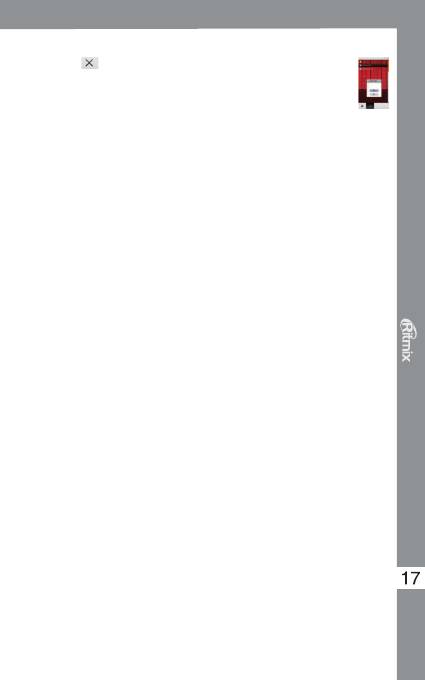
RF-9500
RF-9500
Нажмите . В появившемся диалоговом окне выберите
ответ «Да», чтобы удалить выбранный файл, или «Нет»,
чтобы отменить удаление.
USB-СОЕДИНЕНИЕ И ПОДЗАРЯДКА БАТАРЕИ
• Дисплей в режиме USB-соединения
Устройство выполняет функцию съемного диска при
подключении к ПК через интерфейс USB2.0 и поддерживает
операционные системы Windows 2000/XP/vista без
установки драйвера. Через несколько минут после
подключения к порту USB ПК на дисплее плеера появится
индикатор USB-соединения, а в окне «Мой компьютер»
Вы увидите директорию съемного диска, с которой сможете
работать как с обычной папкой на ПК, копируя, перемещая,
удаляя файлы.
• Дисплей в режиме подзарядки
Если батарея разряжена, на дисплее появится предупре
ждающее сообщение, и устройство автоматически выклю
чится. Зарядите батарею, подключив плеер к ПК с помощью
входящего в комплект кабеля USB. Для полного заряда
требуется 4 часа подзарядки.
Полного заряда батареи хватает на 3-3,5 часа воспроизведения
в режиме видео, в режиме музыки – около 12 часов. Время
работы батареи зависит от различных факторов, таких как
яркость и длительность работы подсветки, функции
автовыключения, и т.д.
Примечание: Перед двумя первыми сеансами эксплуатации
рекомендуем заряжать батарею в течение 8 часов.
УСТРАНЕНИЕ НЕИСПРАВНОСТЕЙ
• Устройство не включается.
Проверьте заряд батареи и в случае необходимости
выполните подзарядку, подключив его к ПК с помощью
входящего в комплект кабеля USB. Во время
подзарядки не выключайте компьютер.
• Нет звука в наушниках.
1. Проверьте уровень громкости, отрегулируйте громкость в
случае необходимости.
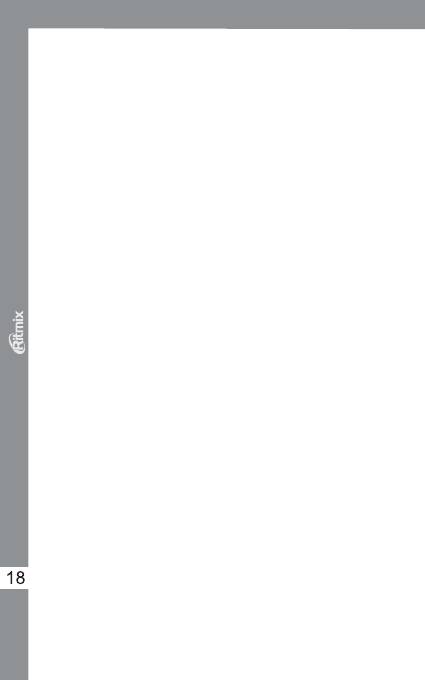
RF-9500
2. Проверьте объем файла.
3. Убедитесь, что правильно подключили наушники.
• Шум в наушниках.
1. Загрязнение разъема наушников может стать причиной
возникновения шумов во время воспроизведения.
Протрите разъем.
2. Возможно, наличие шума во время воспроизведения
вызвано повреждением файла. Проверьте другие файлы.
• Неправильный язык меню.
Выберите правильный язык, используя
опцию «Выбор языка» в режиме
«Настройки».
• Невозможно загрузить файлы.
1. Убедитесь в правильном подключении
плеера к ПК.
2. Проверьте состояние памяти.
3. Проверьте, не поврежден ли USB-кабель.
• Не воспроизводятся аудио-файлы.
Устройство не воспроизводит аудио-файлы,
защищенные от копирования.
Убедитесь, что файлы, сохраненные в памяти устройства,
не имеют защиты от копирования
• Не воспроизводятся видео-файлы.
Проверьте размер и формат файлов. Некоторые файлы
необходимо перекодировать, чтобы обеспечить возможность
просмотра на плеере.
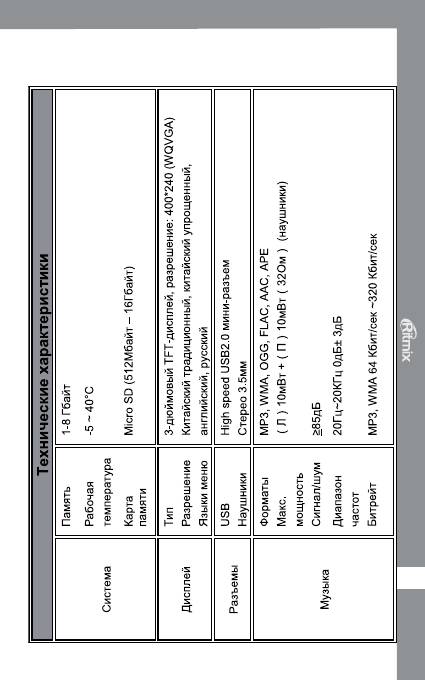
RF-9500
RF-9500
ТЕХНИЧЕСКИЕ ХАРАКТЕРИСТИКИ
19
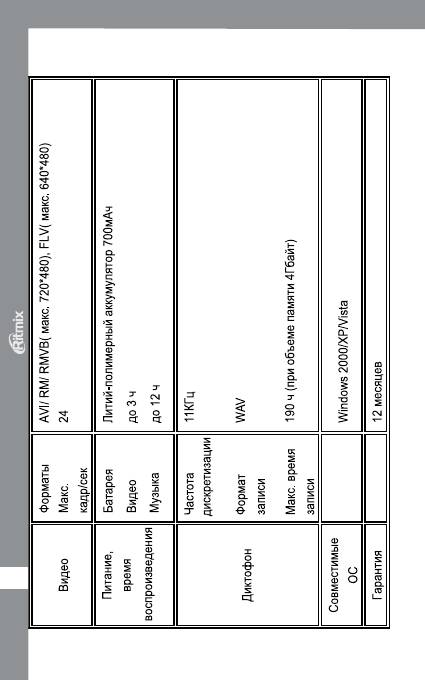
RF-9500
20